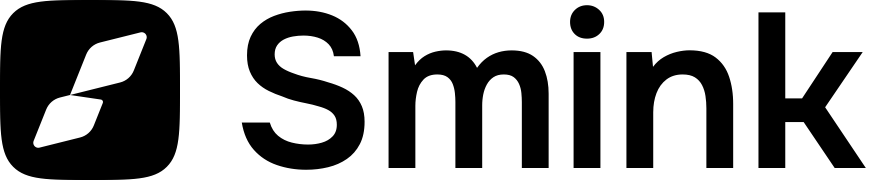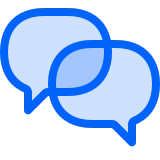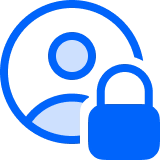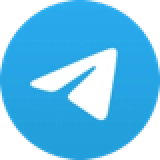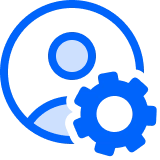Администраторы — это пользователи, которые имеют доступ к административной части вашего сайта. При создании сайта, доступы (ссылка, логин и пароль) приходят на электронную почту, указанную при регистрации. Создатель сайта имеет права Главного администратора, то есть его действия никак не ограничены.
Чтобы перейти в настройки собственного аккаунта, нажмите на иконку человека слева-сверху, а затем на свое имя (или надпись Администратор).
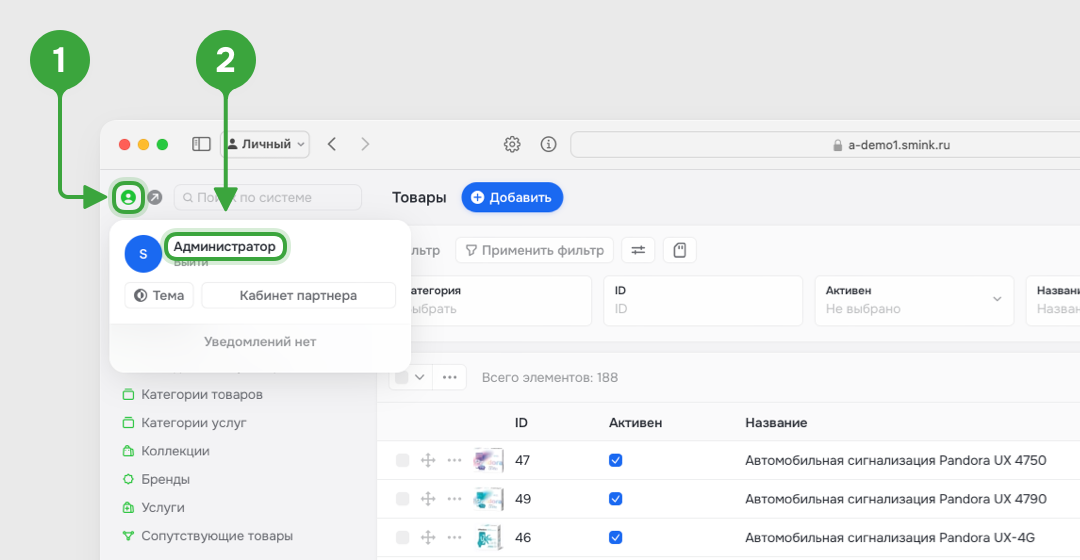
Рисунок 1
Настройка администраторов
Полный список находится в разделе Настройки → Администраторы.
Обратите внимание
Администратор «Smink — system» является техническим, его не нужно удалять, он может быть использован при обращении в поддержку.
При создании необходимо задать название автоматизации, а также выбрать раздел системы — CRM или Контент, в рамках которого будут отслеживаться изменения. Это поле нельзя изменить после сохранения.
После выбора раздела сайта сохраните страницу, после этого появятся все функции автоматизации.
Чтобы добавить нового администратора, нажмите кнопку в общем списке.
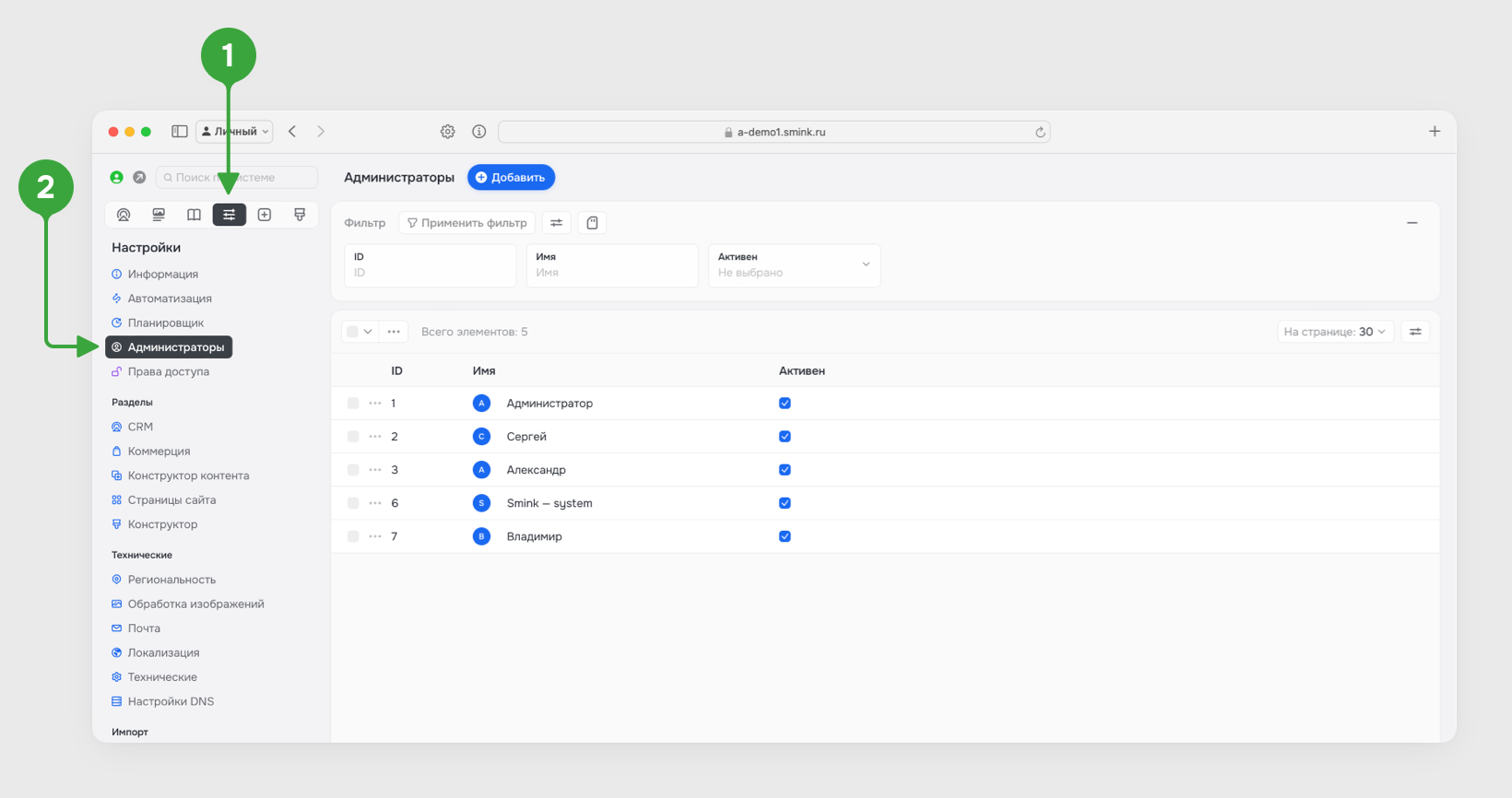
Рисунок 2
Если у администратора убрать галочку Активен, то он не сможет войти в административную часть (а если он уже вошел, то система отключит его доступ), при вводе данных, в окне входа высветится надпись «Администратор не активен».
Основные настройки администратора:
- Фамилия, имя, отчество.
- E-mail — адрес электронной почты, являющийся логином в административную часть.
- Пароль — пароль для входа, хранится в зашифрованном виде. Вы можете создать надежный пароль автоматически, для этого нажмите на .
- Права доступа — список созданных вами прав доступа. Будьте осторожны при назначении Главного администратора, поскольку он будет иметь неограниченные права и сможет выключить ваш аккаунт или удалить.
- Язык — язык интерфейса системы.
- Отобразить все подсказки — кнопка, позволяющая показать скрытые вами подсказки в административной панели.
Текстовые блоки используются, например, при настройки подписи в письмах электронной почты (Настройки → Почта → Исходящая почта).
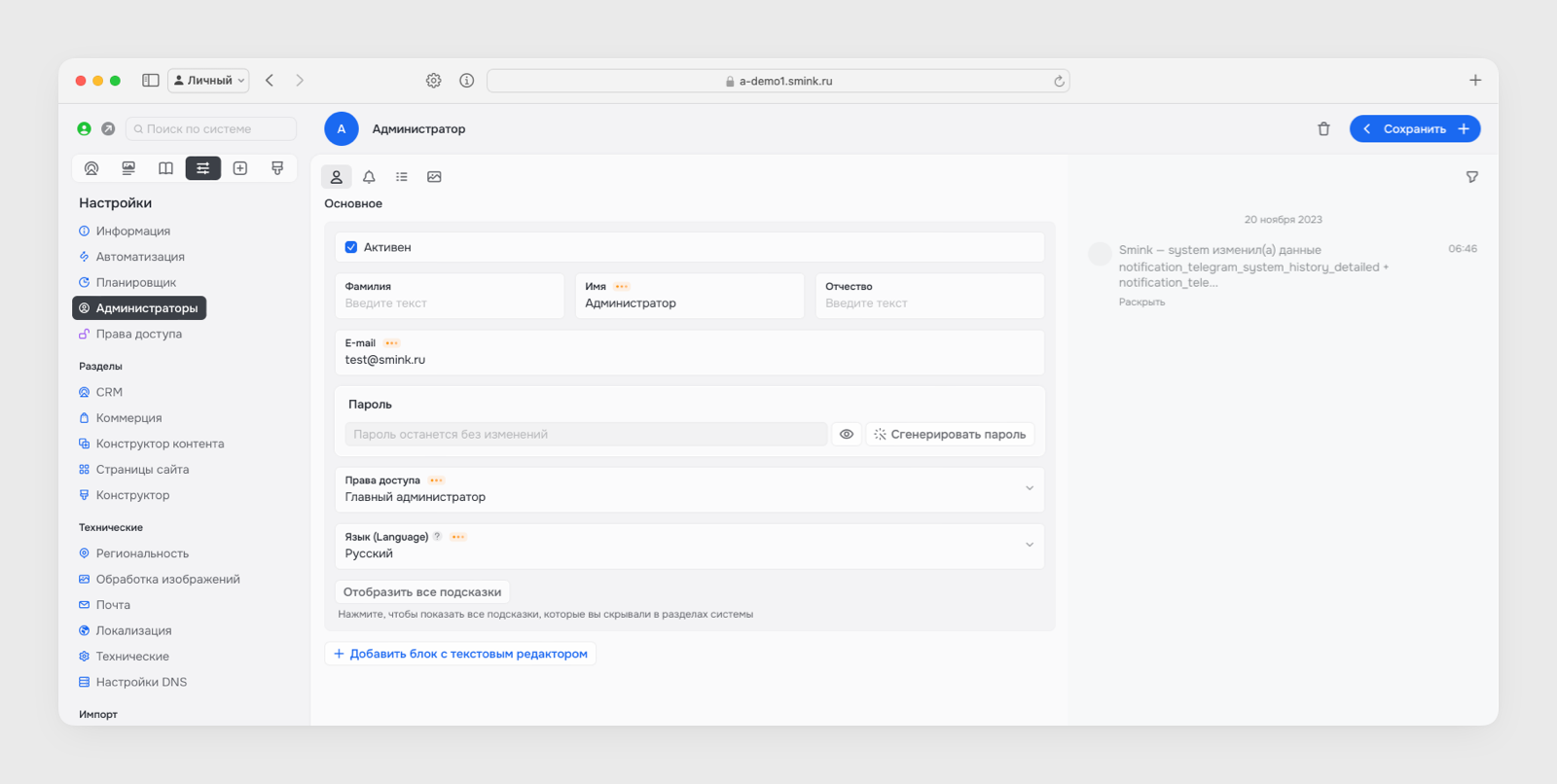
Рисунок 3
Вкладка представляет из себя функционал характеристик, работающих одинаково во всей системе. В ней вы можете написать, например, контактные данные сотрудника.
Во вкладке можно загрузить фотографию администратора, для этого нажмите на кнопку , выберите любой блок (Например, Smink – system), и загрузите фотографию.
Настройка уведомлений
Подсказка
Push-уведомления и уведомления через Telegram можно включить только для себя. Для другого администратора можно настроить их, только если вы вошли в систему под его логином.
Push-уведомления
Включение push-уведомлений позволяет получать уведомления из административной части в виде уведомлений вашей операционной системы. При включении, появится системное уведомление — подтвердите свое согласие. В зависимости от браузера оно может быть по центру, сверху слева или сверху справа.
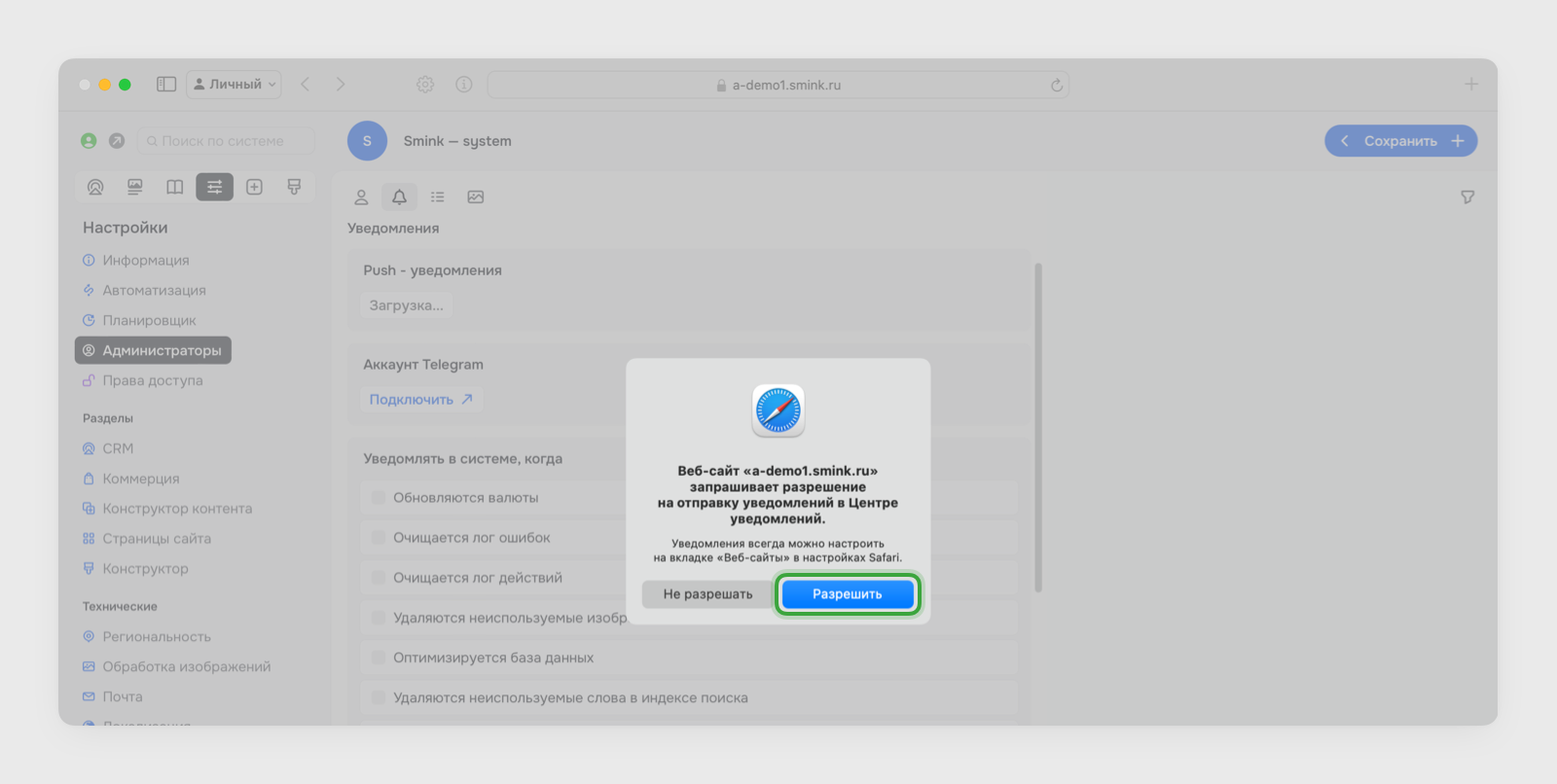
Рисунок 4
Уведомления Telegram
Подключение аккаунта Telegram позволяет получать уведомления через Telegram-бота, подробнее об этом рассказано в соответствующей статье.
Настройка получаемых уведомлений
Если вам нужно получать уведомления о событиях в системе, отметьте галочки напротив соответствующих уведомлений в списке. Вы также можете выбрать куда такие уведомления дублировать.
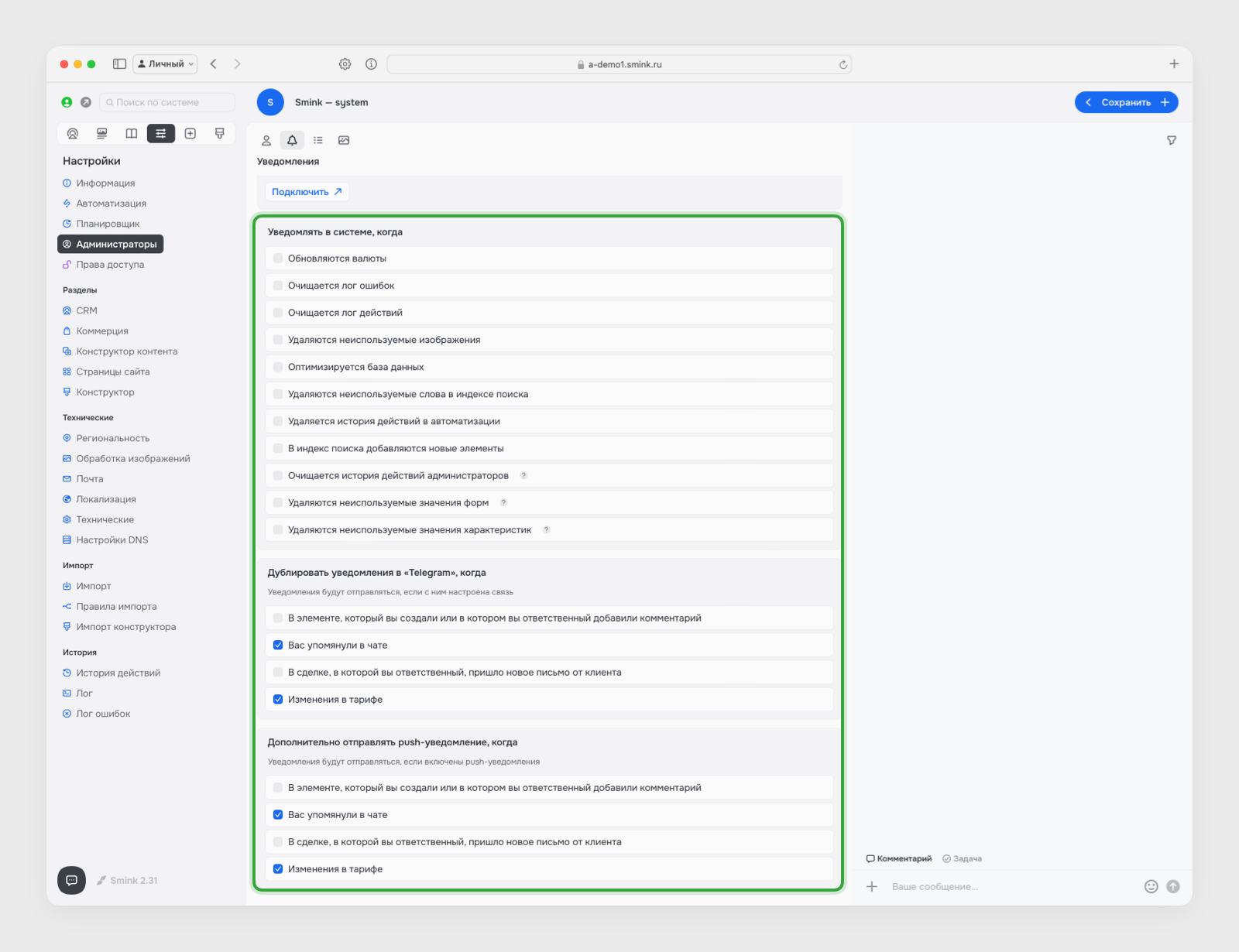
Рисунок 5